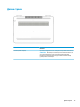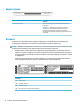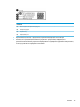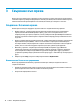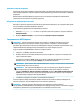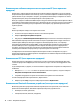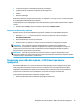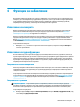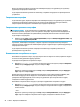User guide
Използване на мобилната широколентова връзка на HP (само при някои
продукти)
Компютърът с мобилна широколентова връзка на HP има вградена поддръжка за услуга за мобилна
широколентова връзка. Вашият нов компютър, когато се използва в мрежата на мобилен оператор, ви
дава възможността да се свързвате с интернет, да изпращате имейли или да се свързвате със своята
корпоративна мрежа, без да е необходима връзка с Wi-Fi горещи точки.
Може да се нуждаете от IMEI и/или MEID номера на модула за мобилна широколентова връзка на HP, за
да активирате мобилна широколентова услуга. Номерът може да е отпечатан на етикет, разположен от
долната страна на компютъра, вътре в отделението за батерията, под сервизната вратичка или на
гърба на дисплея.
– или –
Можете да намерите номера, като следвате тези стъпки:
1. От лентата на задачите изберете иконата за състояние на мрежата.
2. Изберете Преглед на настройките за връзка.
3. Под раздела за Мобилна широколентова връзка изберете иконата за състоянието на мрежата.
Някои мобилни оператори изискват използване на карта за идентификационен модул за абонат на
мобилна мрежа (SIM карта). SIM картата съдържа основна информация за вас, като например
персонален идентификационен номер (ПИН), а също и информация за мрежата. Някои компютри
включват SIM карта, която е предварително инсталирана. Ако SIM картата не е предварително
поставена, тя може да е включена с документите за мобилната широколентова връзка на HP към
компютъра или мобилният оператор може да я доставя отделно от компютъра.
За информация относно мобилната широколентова връзка на HP и за активирането на услуга с
предпочитан оператор на мобилна мрежа вж. информацията за мобилната широколентова връзка на
HP, приложена към компютъра.
Използване на GPS (само при някои продукти)
Компютърът може да е оборудван с устройство със система за глобално позициониране (GPS). GPS
сателитите предоставят информация за местоположение, скорост и посока към оборудваните с GPS
системи.
За да активирате GPS, се уверете, че местоположението е разрешено в настройката за поверителност
на Windows.
1. Въведете местоположение в полето за търсене на лентата на задачите, след което изберете
Настройки за поверителност на местоположението.
2. Следвайте инструкциите на екрана за използване на настройки за местоположение.
За повече информация вижте приложението „Първи стъпки“.
▲
Изберете бутона Старт, след което изберете приложението Първи стъпки.
Използване на Bluetooth безжични устройства (само при някои продукти)
Bluetooth устройствата предоставят безжични комуникации на късо разстояние, които заместват
физическите кабелни връзки, обикновено свързващи електронни устройства като:
●
Компютри (настолни, преносими)
●
Телефони (клетъчни, безжични, смартфони)
18 Глава 3 Свързване към мрежа